Mit Windows 10 können Sie Ihr Konto mit einem Kennwort schützen. Wenn Sie ein Kennwort für Ihr Konto oder ein Microsoft-Konto festgelegt haben, ohne die automatische Anmeldung zu konfigurieren, werden Sie beim Einschalten von Windows 10 aufgefordert, ein Kennwort einzugeben, den Ruhezustand zu beenden und den Computer aus dem Ruhezustand zu reaktivieren.
Wenn Sie die automatische Anmeldefunktion nicht aktiviert haben, fordert Windows 10 Sie auf, das Kennwort einzugeben oder andere verfügbare Anmeldemethoden wie Fingerabdruck, PIN oder Bildkennwort zu verwenden, um den Computer zu entsperren.

Wenn Ihr Windows 10-PC nach dem Aufwachen aus dem Energiesparmodus nicht nach einem Kennwort fragt oder wenn Sie Windows 10 nach dem Aufwachen aus dem Ruhemodus nicht nach dem Kennwort fragen möchten, können Sie das erforderliche Kennwort nach dem Aufwachen aus dem Ruhezustand aktivieren / deaktivieren Modusoption.
In der ursprünglichen Version von Windows 10 (10240) und früheren Windows-Versionen könnten wir Windows 10 nach dem Aufwachen aus dem Ruhezustand in der Systemsteuerung zur Verwendung eines Kennworts veranlassen. In der neuesten Version von Windows 10 wurde jedoch die Option Kennwort beim Aufwecken erforderlich aus dem Fenster Energieoptionen der Systemsteuerung in die neue App Einstellungen verschoben.
Stellen Sie sicher, dass Windows 10 nach dem Wiederaufnehmen des Schlafmodus nach einem Kennwort fragt, da dies den unbefugten Zugriff auf Ihren PC und Ihre Daten verhindert. Wir empfehlen daher, dass Windows 10 beim Aufwachen aus dem Ruhezustand ein Kennwort erfordert.
In diesem Handbuch erfahren Sie, wie Sie das erforderliche Kennwort nach dem Energiesparmodus in Windows 10 aktivieren oder deaktivieren.
Erfordert ein Kennwort, wenn der PC aus dem Ruhemodus aufweckt
WICHTIG: Sie müssen sich als Administrator anmelden, um diese Schritte ausführen zu können.
Schritt 1: Öffnen Sie die App Einstellungen. Klicken Sie auf Konten und dann auf Anmeldeoptionen .
Schritt 2: Im Abschnitt "Anmeldung erforderlich" wird Folgendes angezeigt : "Wenn Sie nicht anwesend waren, wann sollte Windows eine erneute Anmeldung erfordern?" "Möglichkeit. Wählen Sie hier aus dem Dropdown-Dialogfeld die Option Wenn der PC aus dem Energiesparmodus aufwacht, dass Windows 10 nach dem Aufrufen des Kennworts nach dem Kennwort fragt.
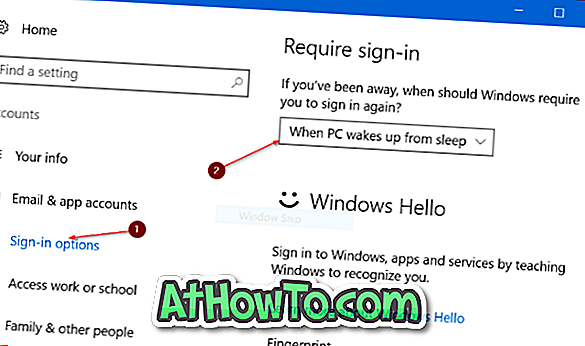
Und wenn Sie sehen, ist " Authentifizierung erforderlich, wenn dieser PC aus dem Ruhezustand erwacht. Melden Sie sich als Administrator an, um diese Einstellung zu ändern. Melden Sie sich mit einem Administratorkonto an und wiederholen Sie die obigen Schritte.














